- Android
- iOS
新增文字至照片
其他 標籤中的 新增信用資訊 選項可用於建立和編輯信用資訊並在下載照片至智慧型裝置時將這些資訊加印在照片上。
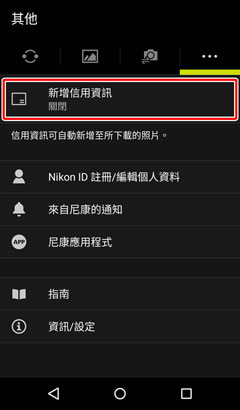
編輯信用資訊
您可使用 新增信用資訊 > 類型 編輯信用資訊。
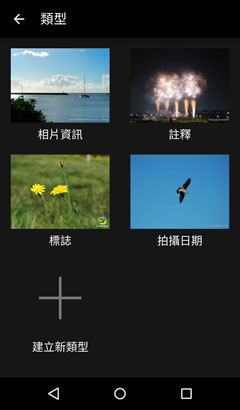
使用 類型 可選擇新增至所下載照片的資訊的類型。輕觸縮圖預覽效果後,選擇一個選項並輕觸 套用;所選信用資訊將在啟用 新增信用資訊 時新增至照片。
- 相片資訊:新增相機名稱、鏡頭焦距、光圈及快門速度。
- 位置:選擇資訊的顯示位置。
- 註釋:新增註釋。
- 位置:選擇註釋的顯示位置。
- 輸入說明:輸入註釋。
- 標誌:新增標誌。
- 位置:選擇標誌的顯示位置。
- 標誌影像:選擇標誌。
- 拍攝日期:新增照片的拍攝日期和時間。
- 位置:選擇日期和時間的顯示位置。
- 建立新類型:透過組合以上任意兩種類型建立自定信用資訊。SnapBridge 360/170 最多可儲存兩種自定類型。
建立自定信用資訊
您最多可建立兩種自定信用資訊類型。
-
在 類型 列表中輕觸 建立新類型。
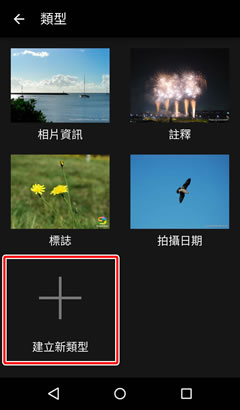
-
輕觸 預設 1。

-
選擇 開啟,然後選擇您要新增的信用資訊並輕觸
 。
。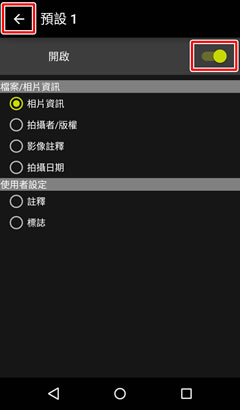
有以下選項可供選擇:
-
選擇信用資訊的格式,包括字體和位置。可用選項根據所選項目的不同而異。
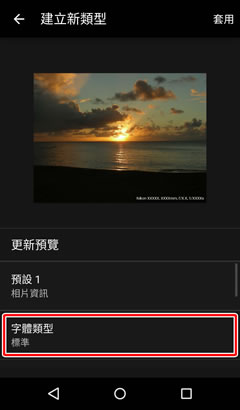
-
為 預設 2 重複以上步驟。
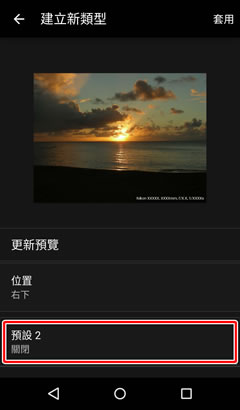
-
輕觸 套用 將預設儲存為 自定 1 和 自定 2。
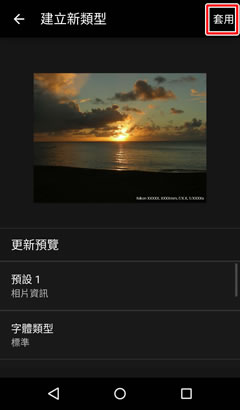
預覽
輕觸預覽影像可預覽信用資訊。輕觸 更新預覽 可更新示範影像。
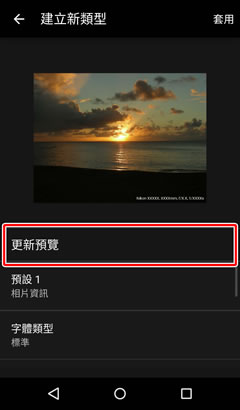

編輯信用資訊
您可使用 新增信用資訊 > 類型 編輯信用資訊。
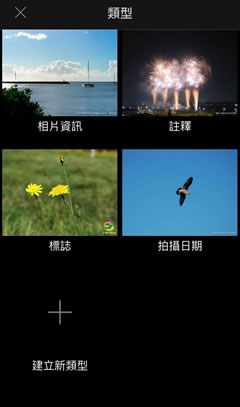
使用 類型 可選擇新增至所下載照片的資訊的類型。輕觸縮圖預覽效果後,選擇一個選項並輕觸 套用;所選信用資訊將在啟用 新增信用資訊 時新增至照片。
- 相片資訊:新增相機名稱、鏡頭焦距、光圈及快門速度。
- 位置:選擇資訊的顯示位置。
- 註釋:新增註釋。
- 位置:選擇註釋的顯示位置。
- 輸入說明:輸入註釋。
- 標誌:新增標誌。
- 位置:選擇標誌的顯示位置。
- 標誌影像:選擇標誌。
- 拍攝日期:新增照片的拍攝日期和時間。
- 位置:選擇日期和時間的顯示位置。
- 建立新類型:透過組合以上任意兩種類型建立自定信用資訊。SnapBridge 360/170 最多可儲存兩種自定類型。
建立自定信用資訊
您最多可建立兩種自定信用資訊類型。
-
在 類型 列表中輕觸 建立新類型。

-
輕觸 預設 1。
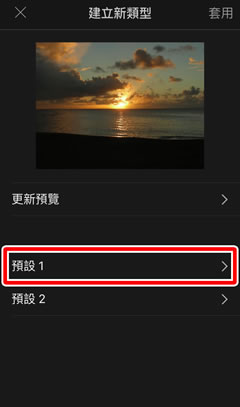
-
選擇 開啟,然後選擇您要新增的信用資訊並輕觸
 。
。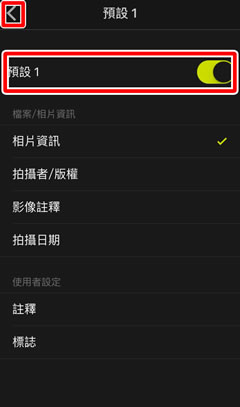
有以下選項可供選擇:
-
選擇信用資訊的格式,包括字體和位置。可用選項根據所選項目的不同而異。
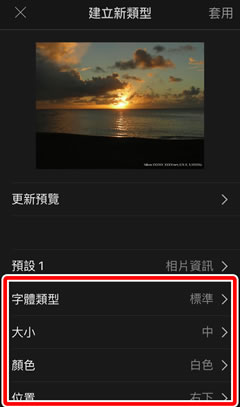
-
為 預設 2 重複以上步驟。

-
輕觸 套用 將預設儲存為 自定 1 和 自定 2。
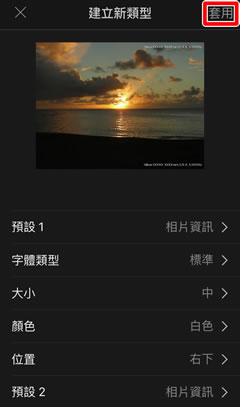
預覽
輕觸預覽影像可預覽信用資訊。輕觸 更新預覽 可更新示範影像。

